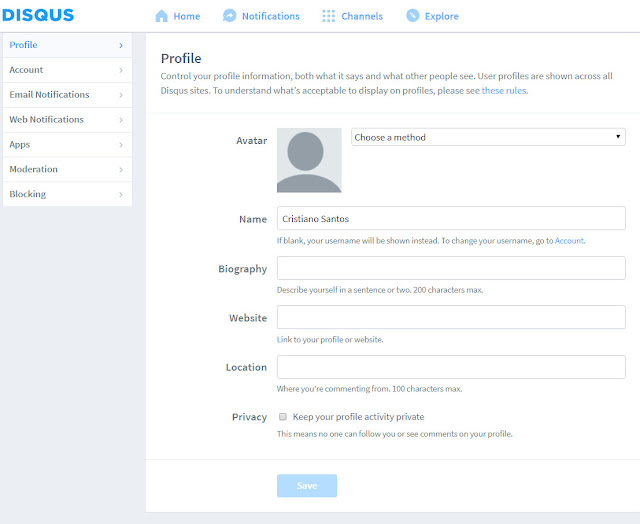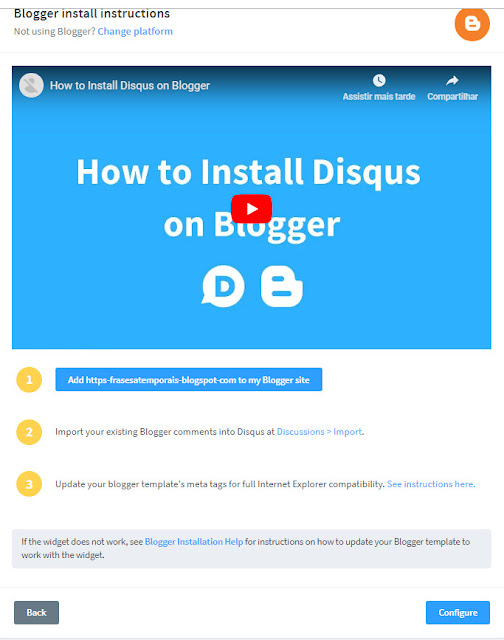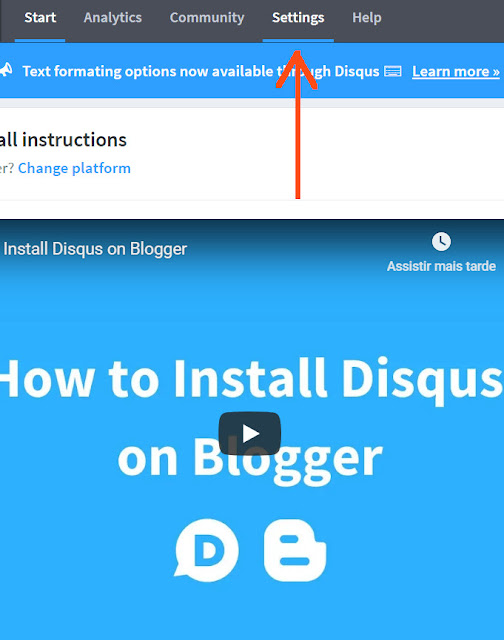Caso você ainda não conheça o Disqus, é uma plataforma de comentários ou discussão, que funciona de modo semelhante á uma rede social, e dá à audiência da sua página a opção de postar comentários com a conta do Facebook, Twitter, Google ou criando uma conta no próprio Disqus.
Caso você queira instalar na sua página, acompanhe o passo a passo a seguir. Se já tiver instalado e quer fazer a tradução, role a página até o próximo título.
Instalação - nas duas plataformas
Escolha como criar sua conta
Você pode, se preferir, preencher os dados do seu perfil, incluindo o endereço da sua página, acessando a opção Settings, como na imagem abaixo:
E selecionando Profile no menu à esquerda. Você pode também conectar o perfil com suas contas nas redes sociais:
Adicione o Disqus ao seu site
Clique na engrenagem no topo à direita da página de configuração (Settings) do Disqus, e selecione a opção Add Disqus To Site:
Na página que abrirá, role até o final, onde está o botão Get Started:
Selecione I want to install Disqus on my site, ou seja, Eu quero instalar o Disqus no meu site:
Entre com o nome do seu site, a categoria, na ordem (traduzindo do inglês):
- Negócios
- Celebridades
- Cultura
- Entretenimento
- Jogos
- Modo/Estilo de vida
- Notícias
- Tecnologia
- Moda
- Esportes;
A opção idioma deixa o padrão pois não há a opção português (veremos como fazer isso manualmente depois da instalação).
Na próxima você escolhe o plano, entre Básico, Free, Plus e Pró (estes dois últimos, pagos). O mais indicado para começar seria o Básico.
E aqui os caminhos se dividem. Bloggers e "Wordpressers". Vejamos o caminho do primeiro. Se você está no outro grupo, role até o próximo título.
Como instalar no Blogger
Para aqueles que cadastraram no Disqus com a conta do Google, pode abrir direto pelo botão azul Add "endereço da sua página" to my Blogger site:
E, na próxima página você ainda tem a oportunidade de adiantar a tradução manual, via código, para o português. Clique em Editar modelo, como na imagem abaixo, e dê um Enter ao final da linha </script> (como indicado pela seta):
Copie este código abaixo e cole nesta linha em branco que você criou (abaixo do </script>):
<script>
var disqus_config = function () {
this.language = "pt_BR";
};
</script>
Os comentários na sua página do Blogger estará ativo e em português!
Para deixar ainda melhor, configure também para aparecer em português o status dos comentários nas suas postagens. Volta para a aba do Disqus, role até o topo e selecione a opção Settings:
Depois, no menu à esquerda, Community, onde você pode notar nos três primeiros campos, escritos em inglês, a contagem dos comentários, quando não tem comentário na postagem, quando tem um e quando tem mais de um. É assim que vai aparecer na sua página:
Digite então nos campos respectivos em português, deixando no primeiro (quando não tem comentários na postagem) um convite, uma chamada a ação, "Escreva o seu comentário", por exemplo, ou como você achar melhor para convidar o leitor a ser o primeiro a comentar.
Salve as alterações com o botão "Salvar" no rodapé da página.
Explore as outras opções se quiser. Você pode configurar a moderação, política de comentários, reações, entre outras.
Como instalar no Wordpress
Ao selecionar o símbolo do Wordpress, depois que você escolheu o plano, na página seguinte há uma instrução para você instalar o plugin do Disqus no seu Painel, e um campo para copiar o token da instalação - Installation token:
O vídeo explicativo mostra duas formas de instalar: manual e automática. Aqui vou mostrar a forma automática.
Se você já está acostumado a instalar plugins na plataforma, basta acrescentar mais esse. Se não, o primeiro passo é, na opção Plugins do menu à esquerda, e Adicionar novo:
Instalar e ativar:
Novamente no menu à esquerda, selecione o Disqus na lista. Deverá perguntar se você já tem conta. Clique em Yes (Sim) e a aparecerá esta tela, onde você fará a cópia do token (basta clicar no botão indicado - Copy) e Colar naquele campo que vimos a pouco lá da página de instalação, que deve estar numa outra aba aí no seu navegador:
Copia lá naquele campo e clique no botão abaixo para instalar:
Finalmente, vejamos como fazer a alteração para traduzir o idioma do plugin de comentários para nossa conhecida língua (aliás, não tão conhecida assim, diga-se de passagem):
Como alterar para português no Blogger (para aqueles que já instalaram o Disqus)
No Blogger você acessa no menu à esquerda do Painel a opção Tema, clica no botão Editar HTML:
Mais um "clique" no campo onde estão as linhas de código para selecionar; pressione no teclado Ctrl + F, para abrir o campo de pesquisa, como indicado na imagem abaixo, digite disqus e pressione Enter:
Localize esta linha indicada na próxima imagem, copie o código abaixo e cole onde está indicado (pressione Enter outras vezes para localizar outras ocorrências da palavra disqus no código, até a última, próximo da tag de fechamento </script>:
<script>
var disqus_config = function () {
this.language = "pt_BR";
};
</script>
E é só. É Salvar o tema e ter o seu campo de comentários "à brasileira".
Volte para a página do Disqus, e faça o caminho Admin (ao lado da foto do seu perfil) - Settings - Community, e altere os três primeiros campos, para aparecer também em português e Salve as alterações no botão ao final da página. Confira acima ao final da instalação do plugin no Blogger.
Abaixo veja na sequência, como está no padrão e como você pode alterar ao lado, em negrito (o primeiro é mais interessante colocar Escreva seu comentário, ao invés de Zero comentários, como uma chamada à ação, convidando o leitor do seu artigo a comentar)
O caminho é relativamente fácil, principalmente se você tem noção de HTML e javascript. De qualquer forma, não é preciso entender os códigos, pois é questão de localizar o ponto certo e fazer uma pequena alteração.
Primeiro, passe o cursor do mouse sobre a opção Disqus no menu à esquerda do Painel, e selecione Editar:
Em Selecionar um plugin para editar, selecione Disqus for Wordpress:
O "caminho das pedras" ou "caminhos dos códigos" é, abaixo de Arquivos de Plugins - public - js - comment_embed.js (clique nas setas à direita para abrir o submenu de public e js, como na próxima imagem):
Finalmente, localize no código a linha indicada abaixo. Você encontrará desta forma:
E este é o pequeno ajuste. Salve a alteração no botão Atualizar arquivo e confira depois a mudança em uma postagem da sua página.
Você precisará alterar esta linha novamente, caso atualize o plugin.
Repito aqui o que coloquei acima para quem usa o Blogger: é interessante atualizar também a contagem de comentários.
Volte para a página do Disqus, e faça o caminho Admin (ao lado da foto do seu perfil) - Settings - Community, e altere os três primeiros campos, para aparecer também em português e Salve as alterações no botão ao final da página.
Abaixo veja na sequência, como está no padrão e como você pode alterar ao lado, em negrito (o primeiro é mais interessante colocar Escreva seu comentário, ao invés de Zero comentários, como uma chamada à ação, convidando o leitor do seu artigo a comentar)
Traduza a contagem de comentários
Da mesma forma que indiquei para aqueles que estão instalando agora o Disqus, lembre-se de traduzir a contagem de comentários que aparece nas suas postagens.
Volte para a página do Disqus, e faça o caminho Admin (ao lado da foto do seu perfil) - Settings - Community, e altere os três primeiros campos, para aparecer também em português e Salve as alterações no botão ao final da página. Confira acima ao final da instalação do plugin no Blogger.
Abaixo veja na sequência, como está no padrão e como você pode alterar ao lado, em negrito (o primeiro é mais interessante colocar Escreva seu comentário, ao invés de Zero comentários, como uma chamada à ação, convidando o leitor do seu artigo a comentar)
- Zero comments - Escreva o seu comentário
- One comment - 1 comentário
- Multiple comments - [num[ comentários
Para os "Wordpressers"
O caminho é relativamente fácil, principalmente se você tem noção de HTML e javascript. De qualquer forma, não é preciso entender os códigos, pois é questão de localizar o ponto certo e fazer uma pequena alteração.
Primeiro, passe o cursor do mouse sobre a opção Disqus no menu à esquerda do Painel, e selecione Editar:
Em Selecionar um plugin para editar, selecione Disqus for Wordpress:
O "caminho das pedras" ou "caminhos dos códigos" é, abaixo de Arquivos de Plugins - public - js - comment_embed.js (clique nas setas à direita para abrir o submenu de public e js, como na próxima imagem):
Finalmente, localize no código a linha indicada abaixo. Você encontrará desta forma:
- this.language = "dsqConfig.language";
Altere apenas o que está entre aspas após o sinal de = para pt_BR:
- this.language = "pt_BR";
E este é o pequeno ajuste. Salve a alteração no botão Atualizar arquivo e confira depois a mudança em uma postagem da sua página.
Você precisará alterar esta linha novamente, caso atualize o plugin.
Traduza a contagem de comentários
Volte para a página do Disqus, e faça o caminho Admin (ao lado da foto do seu perfil) - Settings - Community, e altere os três primeiros campos, para aparecer também em português e Salve as alterações no botão ao final da página.
Abaixo veja na sequência, como está no padrão e como você pode alterar ao lado, em negrito (o primeiro é mais interessante colocar Escreva seu comentário, ao invés de Zero comentários, como uma chamada à ação, convidando o leitor do seu artigo a comentar)
- Zero comments - Escreva o seu comentário
- One comment - 1 comentário
- Multiple comments - [num[ comentários
E é claro, tem muito mais para configurar por lá, e há atualizações do plugin que podem futuramente melhorar a plataforma e pode dar assunto para outro artigo.
Fico por aqui. Espero que esse tutorial tenha te ajudado.